Resolva problemas de tela preta do smartphone Ulefone Metal 4G
Dicas E Truques Do Android / / August 05, 2021
Você encontrou alguns problemas de tela ao usar o smartphone Ulefone Metal 4G? Em caso afirmativo, verifique os seguintes problemas e soluções abaixo.
O Ulefone Metal é um smartphone de nível básico com um acabamento premium, que simplesmente não consegue manter o patamar. Ele chega muito perto de ser um telefone com bom desempenho de preço (principalmente graças ao Ulefone lançar suas fontes de kernel na esperança de apoiar os desenvolvedores). Abaixo estão as etapas para corrigir os problemas da tela do smartphone Ulefone Metal 4G

Índice
- 1 1. Problema de tela preta no smartphone Ulefone Metal 4G
- 2 2. Existem muitas linhas indesejadas na tela do meu smartphone Ulefone Metal 4G
- 3 3. A tela do smartphone Ulefone Metal 4G continua em chamas
- 4 4. A tela do smartphone Ulefone Metal 4G não responde
- 5 5. O smartphone Ulefone Metal 4G mostra uma tonalidade amarela na tela
O problema de tela preta do smartphone pode ser causado por alguma operação inadequada, como enraizar ou fazer o seu smartphone piscar. Se for, estará fora do escopo da garantia gratuita. Você pode levar seu smartphone a uma oficina mecânica ou entrar em contato com o atendimento ao cliente para solicitar reparos.
- Conecte seu smartphone com o carregador original. Segure o botão liga / desliga por cerca de 30 segundos para ativar a bateria e ver se ela pode ligar.
- Examine a bateria para ver se está solta. Se a bateria estiver solta, reinstale a bateria ou coloque um pedaço de papel de proteção atrás do bateria no slot da bateria, resolvendo assim o problema de mau contato entre a bateria e o telefone placa-mãe.
- A bateria do seu smartphone pode estar completamente descarregada. Tente carregar seu smartphone por cerca de 30 minutos para ver se ele liga.
- Troque outro cabo de carregamento eficaz e o carregador apropriado para carregar o telefone. Verifique se o telefone pode inicializar após carregar por meia hora.
- O problema da tela preta também pode ser causado por alguns aplicativos incompatíveis ou de baixa qualidade baixados em seu telefone, portanto, desinstale os aplicativos instalados recentemente para verificar se funciona corretamente.
- Se ainda não funcionar, restaure o telefone para as configurações de fábrica. Mas lembre-se de fazer backup de todos os arquivos importantes em seu smartphone, porque todos os dados serão apagados durante a reinicialização.
UMA. Desligue seu smartphone.
B. Segure a tecla liga / desliga e a tecla de diminuir volume juntas para inicializar no modo de recuperação do telefone.
C. Use as teclas de aumentar / diminuir volume para navegar até a opção de restauração, selecione “limpar dados / redefinição de fábrica” e “limpar partição de cache”.
D. Uma vez confirmado, reinicie o sistema clicando em “reiniciar o sistema agora”.
- Se a redefinição de fábrica nem mesmo resolver o problema, tente atualizar o ROM do telefone.
- Se as soluções acima forem ineficazes, pode haver algo errado com o hardware do telefone, leve seu smartphone a uma oficina ou envie-o de volta à fábrica para consertar.
Soluções
- Isso pode ser causado por alguns aplicativos incompatíveis ou de baixa qualidade. Tente desligar e reiniciar o telefone ou restaurar o Ulefone Metal para as configurações padrão de fábrica (isso limpará tudo).
- Pode haver algo errado com o sistema operacional do telefone. Tente atualizar seu telefone com o firmware oficial do smartphone Ulefone Metal 4G mais recente.
- A queda ou colisão acidental pode fazer com que o cabo plano flexível da tela se quebre ou se solte. Este é um problema relativamente menor, basta levar o telefone à sua loja local de consertos móveis. Ou entre em contato com a equipe de atendimento ao cliente para obter assistência técnica.
Soluções
- Reinicie o telefone e verifique se a tela ainda pisca.
- Defina o seu telefone da seguinte forma: Configurações - Opções do desenvolvedor - desmarque a opção “Mostrar atualizações de superfície”. Após terminar, configure a exibição da tela nas configurações: Configurações - Display - Brilho - desmarque a opção “Brilho Automático / Adaptável”. Em seguida, reinicie o smartphone para verificar se está certo.
- Se as configurações não mudarem de caso, redefina seu telefone para as configurações padrão de fábrica.
Nota: Lembre-se de fazer backup de todos os dados importantes em seu smartphone, pois todos os dados serão apagados durante a redefinição.
- Se o problema persistir, pode haver algo errado com o sistema operacional do dispositivo, tente atualizar a ROM oficial de estoque do telefone.
- Se todas as soluções forem excluídas, a tela do smartphone pode ter sido danificada. Leve-o a uma oficina ou envie-o de volta à fábrica para consertar ou trocar uma nova tela.
Existem muitas possibilidades que levam à tela sensível ao toque que não responde:
- O fator externo pode afetar a sensibilidade da tela sensível ao toque. Os fatores externos comuns são os seguintes:
UMA. Seu smartphone pode ser influenciado por um forte campo magnético, portanto, mantenha seu smartphone longe de campos magnéticos fortes ou desmagnetize seu smartphone.
B. A eletricidade estática, suores e sujeira gordurosa na tela irão reduzir a sensibilidade da tela sensível ao toque, então limpe a tela do smartphone regularmente.
C. A corrente de carregamento pode ter um impacto na sensibilidade da tela, então pare de carregar seu telefone quando estiver usando.
D. A temperatura muito alta ou muito baixa também pode ter grande influência no seu smartphone. Por exemplo, quando a temperatura está acima de 40 graus. C, é melhor você não usar o smartphone, pois nesse caso pode dar errado facilmente.
E. Também tem a ver com o hábito de uso pessoal. O uso frequente de jogos ou jogos fará a tela muito aquecida ou mesmo danificada.
- Seu smartphone pode travar ou estar em um falso estado de travamento. Se for o caso, reinicie o smartphone para verificar se funciona corretamente.
- Verifique se há algum software viral, arquivos inúteis, um cache grande ou arquivos redundantes no telefone - tudo isso pode contribuir para a desaceleração do sistema (lag), bem como tornar a tela sensível ao toque menos responsivo. Para fazer isso, você precisará de um aplicativo de terceiros confiável e eficaz para limpar seu telefone, por exemplo, CCleaner, Clean Master, etc.
- Algumas configurações incorretas do smartphone podem afetar o sistema do telefone e prejudicar partes do funcionamento do telefone, portanto, redefina o telefone para as configurações padrão de fábrica.
Nota: Lembre-se de fazer backup de todos os dados importantes em seu smartphone, pois todos os dados serão apagados durante a redefinição.
- A falha na atualização do firmware também pode fazer com que a tela sensível ao toque não responda. Atualize novamente seu smartphone Ulefone Metal 4G com o firmware oficial mais recente.
- Se não pertencer a todas as possibilidades acima, a própria tela pode ser danificada devido à colisão, placa de circuito danificada ou componentes soltos dentro da tela sensível ao toque. Vá a uma oficina para substituir a tela ou envie-a de volta para a fábrica para verificação e reparo.
A exibição de cores anormais é provavelmente devido a problemas internos da tela. Entre em contato com o atendimento ao cliente para combinar a devolução do produto e consertar ou substituir a tela em uma loja local de conserto de telefones.
Este guia o ajudou a resolver seus problemas? Se você tiver outras perguntas sobre a tela do smartphone Ulefone Metal 4G não abordadas neste guia, fique à vontade para enviar seu comentário abaixo, na seção de comentários. Nossa equipe de suporte tratará de sua consulta o mais rápido possível.
Michael Eugene é um usuário ávido de 18 anos e amante do sistema operacional Android. Estudante de engenharia da computação em seu primeiro ano de estudo na Universidade de Lagos, na Nigéria. Desempenho e personalização são os dois principais fatores que me aproximam cada vez mais do sistema operacional Android. Eu usei muitos telefones Android, mas atualmente uso o Tecno Camon C7 como meu driver diário.
Adoro escrever e tenho orgulho de trabalhar com Get Droid Tips como autor, pois posso compartilhar tudo o que sei sobre o sistema operacional com o mundo inteiro.

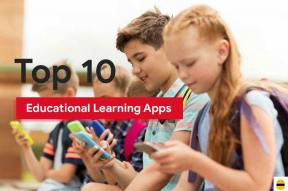
![Baixe e instale o firmware do LG K8 Stock [Voltar para Stock ROM]](/f/a9235e0fb842503b30b0c9971d9a7a66.jpg?width=288&height=384)
